Media Player Classic — небольшая программа, которая предлагается как в виде установочного файла, так и в «portable»-опции. Это универсальный плеер для воспроизводства мультимедиа различного типа, который пользуется неизменной популярностью, начиная с эпохи давным-давно устаревшей операционной системы Windows XP. Конечно, само приложение не стояло на месте, постоянно появляются новые версии с обновленными же возможностями, благодаря которым использования софта становится приятным и комфортным. Однако некоторые особенности воспроизведения не настолько очевидны, а поэтому у пользователей могут возникать проблемы.
Почему нужно улучшать качество видео в Media Player Classic
По умолчанию программа умеет распознавать большую часть видеофайлов, не испытывает проблем с декодировкой — обычно также она работает в «связке» с популярным набором K-Lite. Эта «упаковка» кодеков интегрируется в плеер, благодаря чему Media Player Classic начинает распознавать даже достаточно экзотические форматы. Все эти изменения происходят без вмешательства пользователя, однако если качество видеоизображения все же оставляет желать лучшего, могут быть такие причины заметных недостатков:
0131 Как улучшить качество видео 2.0 / Лучшие программы для увеличения разрешения видео и фото
1. Плохая видеокарта, не хватает мощности компьютера на уровне оперативной памяти или даже жесткого диска. Если речь идет только о видеокарте, то проблема будет проявляться в виде подвисаний, иногда задержек. Аналогичным образом проявляет себя нехватка «оперативки» и места на диске, причем, «зависания» могут быть достаточно длительными.
2. Неправильный формат файла, устаревшие кодеки. Как и все утилиты, кодеки тоже обновляются, поэтому время от времени желательно проверять, не появились ли новинки. Программа Media Player Classic будет пытаться открыть и как-то воспроизвести файл, но качество оставит желать лучшего.
3. Неправильное масштабирование — а вот это уже сложность, с которой сталкиваются просто неопытные пользователи программы, она не связана с недостатками компьютера, операционной системы, мощности. Эта проблема достаточно легко решается внутри самого приложения.
Иногда пользователь просто не знает, как провести настройки, которые обеспечивали бы хорошую «картинку». Конечно, даже в этой ситуации проигрыватель будет пытаться продемонстрировать достаточно приемлемое качество, тем не менее, можно провести дополнительные настройки и попытаться улучшить имеющееся.
Улучшение с помощью масштабирования
Неправильный масштаб — основная причина «плохой» картинки. Для решения проблемы достаточно сделать несколько несложных действий, среди них следующие:
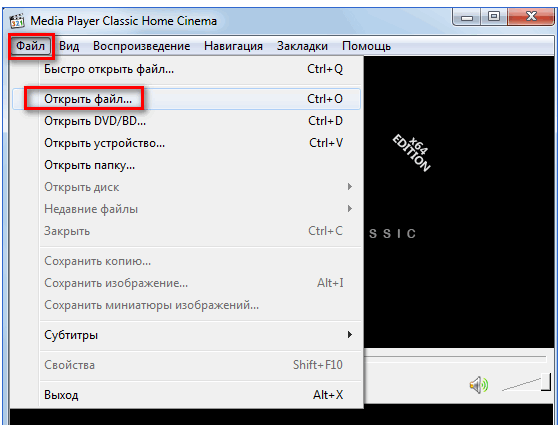
1. Сначала потребуется открыть саму программу. Можно щелкнуть на файле, который собираетесь просматривать, а можно сделать это позже, указав путь к требуемым данным — принципиальной разницы нет.
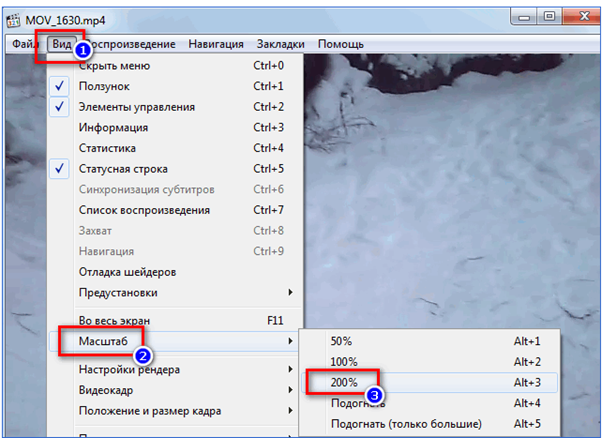
2. Далее после того, как Media Player Classic открыт, нужно поставить воспроизведение на паузу, после чего воспользоваться меню и войти в раздел «Вид».
3. После этого потребуется спуститься вниз, чтобы обнаружить подменю, озаглавленное как «Масштаб».
4. Можно установить 200%, чтобы сразу получить улучшенное изображение, но это еще не все.
5. Если вернуться в предыдущее подменю, то там найдется раздел «Положение и размер кадра».
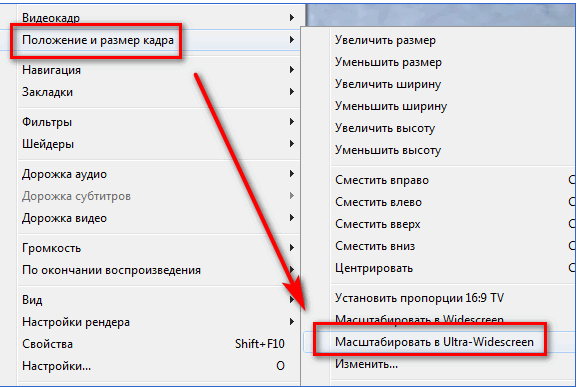
6. Уже здесь выбрать специальный режим, который называется Ultra-Widescreen, в котором и нужно «приказать» приложению масштабировать картинку.
Эти настройки действительно оказывают положительное влияние на качество. Связана такая особенность с тем, что самые лучшие записи в FullHD сейчас делаются в широкоэкранном формате, и чтобы насладиться ими на сто процентов, нужно «объяснить» программе, как именно это сделать.
Улучшение через кодеки
Media Player Classic тесно связан с набором K-Lite, обычно он даже располагается в той же папке. Однако далеко не все знают, что помимо основного плеера, в директории расположена дополнительная утилита, которая называется CodekTweekTool. Она имеет прямое отношение к основному плееру и улучшает качество видео:
1. Нужно зайти в утилиту.
2. Выбрать раздел Settings — перевода не предлагается, поскольку мини-программка вспомогательная.
3. В разделе Settings нажать Reset, то есть — перезагрузка.
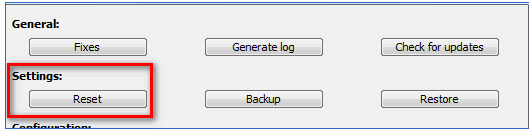
Этот очень простой и быстрый метод с высокой степенью надежности улучшит качество любой картинки в самой программе Media Player Classic. В целом, несмотря на свою простоту и доступность, а также на бесплатное распространение, приложение действительно способно качественно воспроизводить даже «требовательные» видеофайлы.
Источник: media-player-classic.ru
Лучшие способы улучшить качество ваших видео
![]()
В наши дни разрешение видео играет важную роль в вашем общем опыте обмена и просмотра видео. Но что, если разрешение видео не совсем хорошее? Или есть какие-то фоновые шумы в звуке, особенно записанных видео? Или видео слишком темные и трясущиеся? Как ты улучшить качество видео в этих случаях?
Это очень просто — мы обращаемся за помощью к имеющимся инструментам улучшения качества видео.
На рынке предлагаются различные инструменты для улучшения качества видео, но в этой статье мы выбрали десять самых отличных инструментов для улучшения качества видео (бесплатных и платных), которые вы можете использовать на своем компьютере (Windows и MacOS) и мобильных телефонах.
Но сначала давайте обсудим, почему вы должны использовать инструмент для улучшения качества видео в следующем разделе, а затем расскажем, как использовать наш наиболее рекомендуемый инструмент для улучшения качества видео. – DumpMedia Video Converter.
Часть 1: Почему вы должны использовать усилитель качества видео
Инструменты улучшения качества видео предлагают множество функций, которые могут оживить ваши кадры. Не все инструменты, естественно, предлагают все функции, но вы можете ожидать набор следующего:
- Повышенное разрешение,
- Шумоподавление,
- Улучшенная стабильность,
- Лучшее освещение,
- Регулировка яркости,
- Фильтры,
- Анимации и эффекты, а также
- Обрезка, отражение и вращение.
Итак, какие инструменты лучше всего улучшают качество видео? Продолжайте читать эту статью, чтобы узнать о лучшем программном обеспечении для улучшения видео в следующих разделах. Но сначала ниже приведено пошаговое руководство по использованию нашего наиболее рекомендуемого инструмента для улучшения качества видео. DumpMedia.
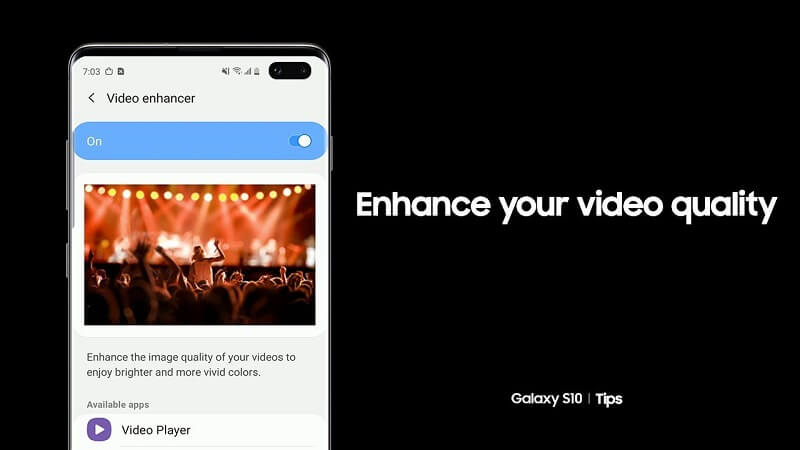
Часть 2: DumpMedia: Лучший инструмент для улучшения качества видео
DumpMedia является отличным программным обеспечением для конвертации видео, как это простой в использовании и удобный. Это программное обеспечение позволяет добавлять эффектные фильтры, переходы и элементы в ваши видео. Определенно, вы можете не только улучшить качество видео, но и сделать его достойным просмотра..DumpMedia позволяет вам пользоваться некоторыми из самых продвинутых функций улучшения видео. Программное обеспечение загружено функциями, которые могут необычайно конвертировать ваши видео.
Вы готовы? Сначала запустите приложение, выполнив действия, описанные в следующем разделе.
# 1: Запуск DumpMedia Software
Для пользователей Windows:
Шаг 1. Перейдите к значку поиска (увеличительное стекло) рядом со значком Windows на панели задач вашего компьютера.
Шаг 2. Введите DumpMedia в текстовом поле.
Шаг 3. Щелкните по DumpMedia приложение в результатах поиска.
Для пользователей MacOS:
Шаг 1. Щелкните значок Launchpad. в доке вашего компьютера. Значок панели запуска представляет собой серый круг с темно-серой ракетой в центре.
Шаг 2. Введите DumpMedia на панели поиска в самой верхней части.
Шаг 3. Нажмите кнопку возврата на клавиатуре, чтобы запустить приложение.
# 2: Как улучшить качество видео
Для создания видео высокого качества выполните следующие действия по улучшению качества видео с помощью DumpMedia Видео конвертер.
Шаг 1. Нажмите Кнопка «Добавить файл/файлы».
Шаг 2. Выберите видео, которые вы хотите улучшить, чтобы добавить их в DumpMedia программного обеспечения. Программное обеспечение позволяет добавлять несколько файлов одновременно.
Шаг 3. Нажмите кнопку «Улучшение видео». чтобы показать параметры улучшения. Вот эти варианты:

- Повышение разрешения: программное обеспечение может увеличивать разрешение вашего видео, снижая качество. Вы можете масштабировать видео 480p до 720p или 1080p, конвертировать SD-видео в HD и т. д.
- Оптимизация настроек яркости и контрастности: вы можете отрегулировать настройки яркости и контрастности, чтобы сделать фильмы или видео, снятые в темноте, ярче.
- Обработка видео: DumpMedia имеет стабилизатор видео для устранения дрожания видео.
- Шумоподавление видео: вы можете уменьшить или удалить зернистость или шум из ваших видео, чтобы сделать ваши шумные видео аккуратными.
- Поворот и отражение видео: эта функция очень полезна для вертикальных видео, снятых под неправильным углом или в перевернутом положении.
- Отрегулируйте насыщенность и оттенок ваших видео.
- Обрезка видео: вы можете удалить ненужные фрагменты ваших видео и даже добавить к ним 3D-эффекты.
Часть 3: Десять лучших инструментов для улучшения качества ваших видео
№1 Adobe Premiere Pro CC
Цена: $20.99 за месячную лицензию.
Совместимость: Windows и MacOS
На протяжении последних нескольких десятилетий бренд Adobe ассоциировался с редактированием изображений. Программное обеспечение этой компании, используемое для редактирования как неподвижных, так и движущихся изображений, считается одним из самых превосходных (если не лучшим) редактором большинством современных дизайнеров, кинематографистов и фотографов.
Adobe Premiere Pro CC позволяет пользователям преобразовывать необработанные кадры, снятые с помощью любой камеры, сохраненные в любом формате, в захватывающие дух видеоролики. Помимо замечательных функций редактирования видео, включая удивительные эффекты и мощные инструменты для цветокоррекции, это программное обеспечение также предоставляет достаточное количество опций для редактирования аудио.
Единственным недостатком является то, что Premiere Pro CC не подходит для видеоредакторов, у которых нет достаточного опыта, и для освоения всех функций программного обеспечения может потребоваться много времени.
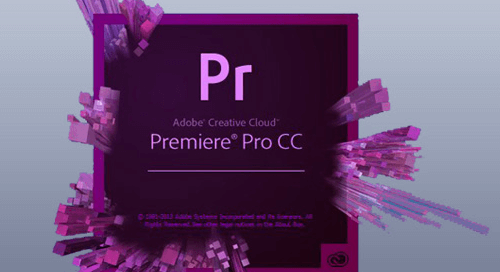
#2 Corel VideoStudio Pro 2018
Цена: $ 63.99
Совместимость: только Windows
Простота программного обеспечения позволяет использовать его даже тем, у кого нет опыта редактирования видео, поскольку его использованию можно легко научиться. Но имейте в виду, что он достаточно мощный, чтобы вы могли создавать видеоролики размером 3 60-градусная анимация с покадровой анимацией , или просто стандартные видео 4K с экшн-камер.
VideoStudio также позволяет изменять размер и обрезать клипы, функция разделения экрана позволяет объединить несколько видео в одно. Он имеет библиотеку визуальных эффектов, которая насчитывает более 1500, и предлагает множество функций для творческих возможностей. Программные инструменты для коррекции объектива можно использовать для улучшения отснятого материала, который вы редактируете.
Но ограниченное количество дорожек на временной шкале и неудовлетворительные функции редактирования звука делают Corel VisualStudio менее подходящим вариантом для профессионалов.
# 3 Final Cut Pro
Цена: $ 299.99
Совместимость: только MacOS
Программное обеспечение Final Cut Pro предлагает практически безграничные возможности. Он поддерживает большинство форматов файлов для видео. Его нелинейная временная шкала позволяет упорядочивать различные медиафайлы на автостраде. Несмотря на то, что это цветовые колеса, вы можете улучшить цвета вашего видео простым перетаскиванием курсора мыши.
Помимо 360-градусного видео, программное обеспечение также предоставляет 360-градусные эффекты и графику. Кроме того, это позволяет пользователю работать над проектами, которые очень требовательны. Final Cut Pro не подходит для новичков в редактировании видео, так как его функции требуют продвинутых навыков.
# 4 iMovie
Цена: бесплатно
Совместимость: MacOS и iOS
Программное обеспечение iMovie — это встроенный в Mac инструмент для улучшения качества видео. Таким образом, вместо того, чтобы владельцы Mac тратили большие суммы денег на программное обеспечение для обработки видео для профессионалов, они могут просто редактировать свои видео с помощью iMovie. Более того, это программное обеспечение также доступно для iPad и iPhone. Это позволяет сразу же редактировать видео сразу после его захвата.
Программное обеспечение также поддерживает видео 4K и делает процесс улучшения приятным и простым. Просто расположите видеоклипы на временной шкале программного обеспечения, выберите желаемую фоновую музыку, создайте титры в начале видео, добавьте титры в конце или включите потрясающие видеоэффекты. Ваше видео сейчас читается для общего доступа.
iMovie позволяет публиковать видео 4K на Facebook, Vimeo или YouTube прямо в меню «Экспорт». Это экономит время на ожидание рендеринга видео и его повторную ручную загрузку в ваши учетные записи в социальных сетях.
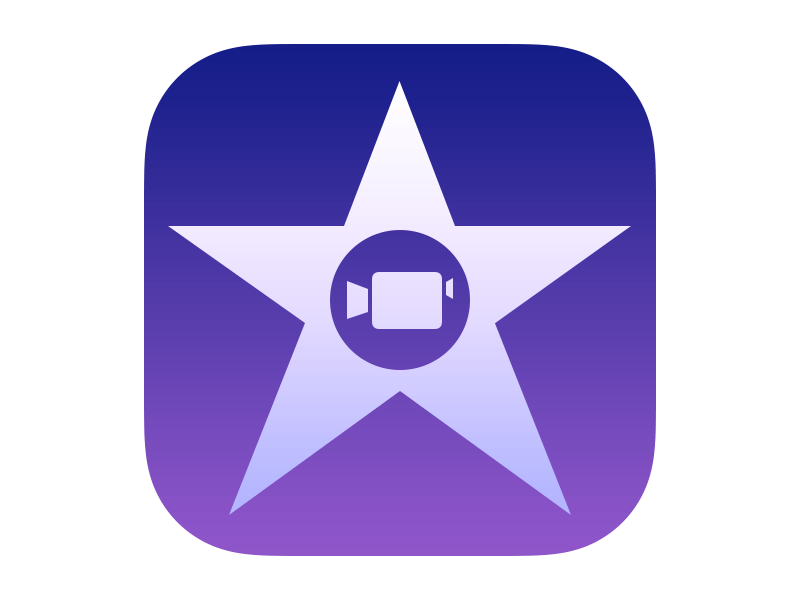
# 5 Световые работы
Цена: $24.99 за месячную лицензию.
Совместимость: Windows, MacOS и Linux
Lightworks популярен для редактирования профессионального видео в киноиндустрии. В 2017 году он получил премию «Эмми» за открытие нелинейного цифрового редактирования. Это одно из лучших программ для улучшения видео в своей отрасли на протяжении почти тридцати лет, и оно предоставляет оригинальные функции, которые обожают профессионалы кино.
Lightworks позволяет вам делать практически все. Вам просто нужно знать, как. Благодаря широкому набору эффектов, многокамерному редактированию и поддержке различных форматов видеофайлов, это отличный вариант для опытных профессионалов видеомонтажа.
Хотя у Lightworks есть доступная бесплатная версия, покупка годовой или месячной лицензии все же будет лучше, если вы стремитесь профессионально выполнять свои успешные проекты.
# 6 Пиннакл Студио Про
Цена: $ 12.99
Совместимость: только iOS
Если вы используете iOS и хотите улучшить качество своих видео, попробуйте Pinnacle Studio Pro. Приложение хорошо работает для улучшения видео с iPhone и iPad.
Pinnacle выпускает приложения для редактирования видео в течение значительного периода времени. Однако версия для iOS не полностью укомплектована функциями по сравнению с настольной версией. Но вы по-прежнему можете получить доступ к управлению переходами и скоростью, редактированию отдельных кадров, эффектам «картинка в картинке», панорамированию и масштабированию, а также аудиоредактору.
Приложение также отлично подходит для тех, кто любит публиковать улучшенные видео в своих учетных записях в социальных сетях, поскольку в программном обеспечении есть кнопки для удобного обмена.
# 7 PowerDirector
Цена: бесплатно
Совместимость: только Android
Если вы являетесь пользователем Android, PowerDirector — подходящее приложение, особенно если вы находитесь в пути. Его скачали более десяти миллионов раз, и он был отмечен наградой «Выбор редакции» в магазине Google Play.
PowerDirector сравним с профессиональными приложениями для редактирования видео, но его можно использовать и загружать бесплатно. Некоторые из его функций включают редактирование на многодорожечной временной шкале, эффекты, поддержку зеленого экрана и синего экрана с множеством эффектов, инструменты закадрового голоса и редактирование в цветовом ключе.
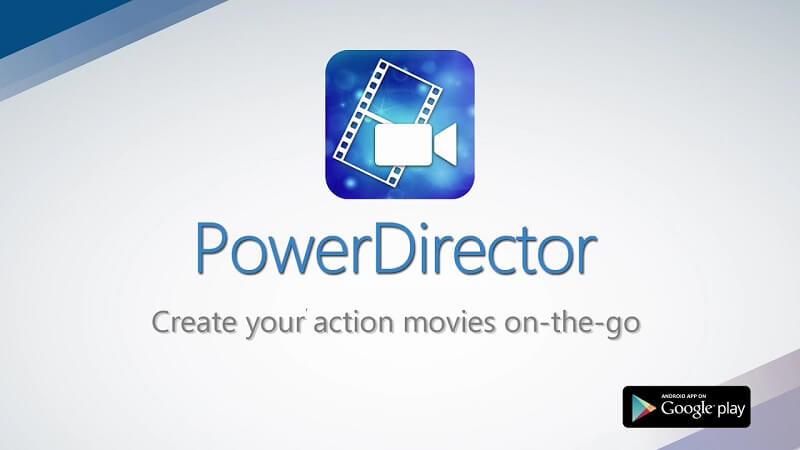
#8 Вегас Про
Цена: $ 599
Совместимость: только Windows
Vegas Pro предлагает функции редактирования видео, которые не менее эффективны по сравнению с теми, которые предлагает популярный видеоулучшитель Adobe. Он оснащен функциями, которые ускоряют процесс улучшения видео при сохранении высокого качества обработанных кадров.
Новейшая версия этого программного обеспечения также предлагает плагины Crop OFX и Picture-in-Picture, которые позволяют накладывать и даже экспериментировать с различными изображениями в одном кадре. Окончательный пакет Vegas Pro содержит 26 эффектов, которые позволяют манипулировать цветом в вашем видео или изменять свет.
#9 Видеомагазин
Цена: бесплатно
Совместимость: Android и iOS
Будучи кросс-платформенным приложением для смартфонов, это программное обеспечение призвано доставить немного удовольствия в процессе улучшения видео. Приложение занимает более беззаботную позицию по сравнению с некоторыми другими инструментами, которые мы представили до сих пор. Это делает его отличным инструментом для тех, кто любит создавать контент для социальных сетей.
Например, приложение позволяет улучшать видео с помощью различных звуковых эффектов, таких как:
- Смех,
- Взрывы,
- пукает и
- Звуки животных.
Для более коротких видеороликов в Twitter приложение также предлагает инструмент для остановки движения, стандартную аудиотеку и поддержку видео для слайд-шоу.
Кроме того, Videoshop также предлагает серьезные функции редактирования видео, такие как:
- Обратное воспроизведение,
- озвучка,
- Быстрое движение,
- Медленное движение и
- Обрезки
Хотя приложение можно загрузить бесплатно, вам все равно придется платить за некоторые покупки в приложении, если вам нужен дополнительный контент и инструменты.
# 10 Windows Movie Maker
Цена: бесплатно
Совместимость: Windows 7
Это программное обеспечение для улучшения качества видео является встроенным инструментом для операционных систем Windows 7. Очевидно, что это стандартное программное обеспечение было эталонным инструментом для видеосъемки. Последняя версия Movie Maker даже улучшилась, поскольку позволяет не только улучшать, но и создавать новое видео, которое можно напрямую опубликовать на YouTube.
Проще говоря, Windows Movie Maker позволяет очень просто импортировать видео и редактировать его. Он также предлагает различные переходы и эффекты, которые могут помочь вам переключаться между сценами. Другое дело, что ты можешь включать тексты на анимированные заголовки, чтобы сделать ваше видео еще более привлекательным. Без сомнения, инструмент Windows Movie Maker входит в число стандартных отличных инструментов для улучшения качества видео.

Часть 4: в заключение
Выбор программного обеспечения для улучшения качества видео, которое наилучшим образом соответствует вашим потребностям, никогда не был простой задачей, поскольку на рынке доступно множество различных вариантов. Но если вы думаете, что действительно не готовы начать работать над своими навыками редактирования видео, у вас нет причин тратить пару денег на платное программное обеспечение.
Вы можете использовать бесплатные инструменты улучшения видео, хотя вы получаете то, за что платите. Но если вы ищете простое в использовании программное обеспечение для улучшения видео и редактирования с широкими функциями, я бы посоветовал DumpMedia. А если вам больше нужны творческие эффекты, вы можете потратить свое время на изучение десяти лучших инструментов для улучшения видео, упомянутых в этой статье.
Источник: www.dumpmedia.com
7 улучшителей качества видео для улучшения низкого разрешения ваших видеороликов

Интересуетесь, как улучшить качество видео? Вот лучшие программы для улучшения качества видео, которые сделают даже самое плохое видео более четким У каждого из нас бывали случаи, когда качество видео было не таким, как хотелось бы. Этот вопрос особенно актуален для мобильных устройств; дрожащая рука, менее чем идеальное освещение или некачественное оборудование могут испортить запись Если вы когда-нибудь задавались вопросом, как улучшить качество видео, вам повезло. Сегодня мы рассмотрим лучшие программы для улучшения качества видео. Попробуйте их и узнайте, как приложение для улучшения качества видео может изменить ваш творческий подход
Почему вы должны использовать видеоулучшитель?
- Увеличенное разрешение.
- Улучшенное освещение.
- Улучшенная стабильность.
- Уменьшение шума.
- Регулировка яркости.
- Обрезка, поворот и переворачивание.
- Фильтры.
- Эффекты и анимация.
Итак, какие приложения лучше всего улучшают качество видео?
1. Видеоредактор Filmora
Доступно на: Windows, Mac
Если вы ищете доступный по цене настольный видеоредактор, Filmora – отличный выбор. Вы можете заплатить $70 в год или купить пожизненную лицензию за $109
Есть бесплатная версия, но она оставляет водяной знак на вашем контенте и не дает вам доступа к обширной библиотеке эффектов приложения через магазин
Инструменты Filmora – отличный способ сделать видео более качественным. Вы можете улучшить видео с помощью стабилизации, регулировки яркости, контрастности, оттенка и насыщенности. Также имеется множество наложений, графики движения и шаблонов титров
Наконец, поддерживается множество видеоформатов. Они позволяют экспортировать видео в оптимизированном формате для размещения на YouTube и Vimeo
2.PowerDirector
Доступно на: Android, iOS
Бывают случаи, когда вам нужно улучшить качество видео в дороге
Если у вас есть устройство на базе Android или iOS, одним из лучших приложений является PowerDirector. Оно имеет более 100 миллионов загрузок и награду ‘Выбор редакции’ в Google Play Store
PowerDirector – это почти приложение профессионального уровня, но при этом его можно скачать и использовать бесплатно
Функции включают многодорожечное редактирование временной шкалы, редактор эффектов, поддержку синего и зеленого экрана с редактированием цветности, инструменты для озвучивания и множество эффектов
В приложении также есть редактор фотографий. Если вы уже используете фоторедактор для Android или iOS, вы можете удалить его и сэкономить место на своем устройстве
3.Avidemux

Доступно на: Windows, Mac, Linux
Avidemux – это бесплатное приложение для редактирования и обработки видео с открытым исходным кодом. Это один из лучших бесплатных видеоредакторов для Mac
Если вы хотите улучшить качество вашего видео, вы можете воспользоваться инструментом стабилизации и конвертером разрешения видео. С его помощью вы можете преобразовать обычное видео в видео высокой четкости
Это приложение удобно использовать, если в вашей библиотеке имеется большое количество видеоформатов. Приложение поддерживает FLV, MKV, AVI, WMV, MOV, OGM, MPEG, MP4 и другие
С другой стороны, Avidemux не предлагает временную шкалу видео или творческие эффекты. Поэтому он может не подойти тем, кому для работы нужен улучшатель видео
4.Pinnacle Studio
Доступно на: Windows
Если вы являетесь пользователем Windows, которому необходимо улучшить качество видео, вам стоит обратить внимание на Pinnacle Studio Pro. Это приложение отлично подходит для улучшения качества видео с iPad, а также видео с iPhone, после того как вы перенесете их в Windows
Раньше Pinnacle Studio Pro было родным приложением для iOS, но теперь, когда оно доступно в Windows, в нем появились расширенные функции, которые хорошо работают с видео с iPhone
Pinnacle уже давно выпускает приложения для редактирования видео. В Pinnacle Studio имеются средства управления скоростью и переходами, редактирования отдельных кадров, эффекты, такие как ‘картинка в картинке’ и ‘панорамирование и масштабирование’, а также аудиоредактор
Pinnacle Studio обещает готовые проекты кинематографического уровня, но без крутой кривой обучения по сравнению с другими программами редактирования
Pinnacle Studio Pro не бесплатна и может быть немного дорогой. Для начала она стоит $60, а версия Ultimate – $130
5.FonePaw Video Converter Ultimate

Доступно на: Windows, Mac
Прежде всего, FonePaw Video Converter Ultimate – это программа для повышения разрешения видео. Приложение повышает разрешение видео, позволяя конвертировать видео 480p в 720p, 1080p и 4K
Кроме того, с помощью приложения можно улучшить темное видео, сделав его светлее, стабилизировать видео, уменьшив дрожание, и отредактировать цветовой баланс видео, настроив оттенок, насыщенность и контрастность
FonePaw Video Converter Ultimate работает с большим количеством видеоформатов, что означает, что вам не придется искать что-то еще. Поддерживаемые форматы включают MKV, AVI, WMV, MP4, FLV, MP3, WAV, M4A, WMA, 3GP и MJPEG
Приложение не является бесплатным. Вы можете воспользоваться пробной версией без ограничений, но затем вам придется заплатить 70 долларов за пожизненную лицензию. Или вы можете купить годовую лицензию за $50
6.Videoshop
Доступно на: Android, iOS
Videoshop – это кроссплатформенное приложение для смартфонов, цель которого – привнести немного веселья в процесс улучшения видео
Приложение использует более легкомысленный подход, чем некоторые из других вариантов, которые мы обсуждали до сих пор, что делает его идеальным инструментом для людей, которые хотят создавать контент, удобный для социальных сетей
Например, вы можете улучшить видео с помощью ряда аудиоэффектов, включая звуки животных, пуканье, взрывы и смех. Также есть инструмент stop motion для коротких видеороликов в Twitter, поддержка слайд-шоу и библиотека стоковой музыки
У Videoshop есть и серьезная сторона. Присутствуют такие функции, как обрезка, замедленная и ускоренная съемка, озвучивание и обратное воспроизведение
Вы можете загрузить и использовать приложение бесплатно, хотя есть несколько покупок в приложении для дополнительных инструментов и контента
7.InShot
Доступно на: Android, iOS